Innehållsförteckning
De första Cities: Skylines kom på digitala detaljhandelshyllor för åtta år sedan. Den senaste versionen av PC-simulatorn för stadsbyggnad - Cities Skylines 2 är för närvarande tillgänglig över hela världen. I likhet med den första versionen börjar spelaren med en liten bit mark på en enorm kartskiva och försöker bygga upp den till en blomstrande stad eller en megametropol.
Detta är plågsamt om du har spelat på en avancerad nivå och tycker det är svårt att börja om från början. Vilken åtgärd är lämpligast i detta fall? Kan Cities Skylines 2 spara försvunna filer återställas? Den här artikeln kommer att diskutera hur du åtgärdar problemet. Orsakerna till detta problem och potentiella lösningar kommer att behandlas i denna uppsats.
5 korrigeringar för att hitta städer Skylines 2 försvann spara filer
Du behöver inte oroa dig längre om du nyligen har tappat bort dina spellagringsfiler eftersom vi tar upp hur du får tillbaka dem i den här delen. När de försvunna filerna har återställts kan du fortsätta spela Cities Skylines 2 som vanligt.
Här kommer vi att granska fem tekniker för att återställa Cities Skylines 2 och bevara raderade filer. Fortsätt läsa för att se hur du använder varje teknik.
- Metod 1. Lägg till en mapp för spelspara manuellt
- Metod 2. Återställ dina förlorade spelsparningar
- Metod 3. Kontrollera spelfilernas integritet
- Metod 4. Synkronisera om Cities Skylines 2-data via Steam Cloud
- Metod 5. Återställ Lost Cities Skylines 2 från Steam Backup
Metod 1. Lägg till en mapp för spelspara manuellt
Det bästa tillvägagångssättet är att manuellt ladda upp dina spelfiler till systemet om det visar sig att Steam inte har kunnat känna igen dem. Åtgärderna som följer kommer att hjälpa dig att göra det.
Steg 1. Gå till "Steam">" Settings''>" Download">" Steam Library Folder."
Steg 2. Klicka på "Lägg till biblioteksmapp."
Steg 3. Navigera till mappplatsen för ditt Cities Skylines 2-spel och välj det.
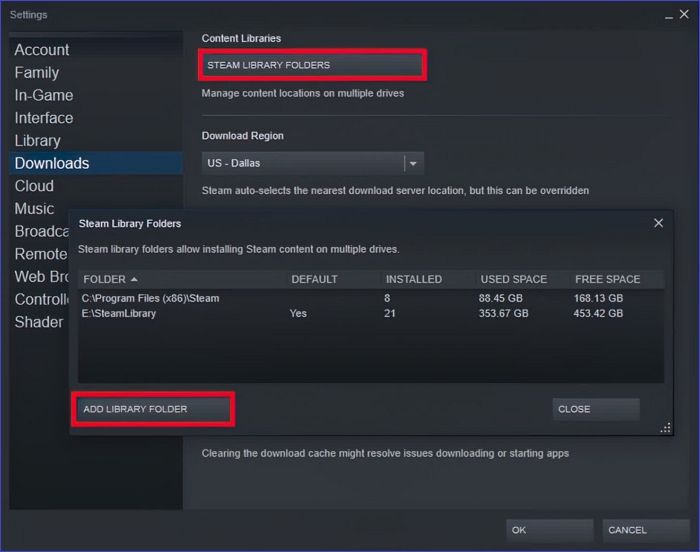
Metod 2. Återställ dina förlorade spelsparningar
Om du av misstag raderar dina spelsparfiler kan de försvinna. Du kan hämta filerna från papperskorgen om så är fallet. När du har hittat Cities Skylines 2-spelet sparar filer eller mappar i papperskorgen, högerklicka på det och välj sedan "Återställ".
Men kan du inte hitta förlorade filer i papperskorgen? Den bästa rekommendationen för att återställa en raderad Cities Skylines 2 Data är att använda professionell dataåterställningsprogramvara - EaseUS Data Recovery Wizard . Du kan enkelt återställa din dators spelsparningar , även om du inte har en säkerhetskopia av dina spelfiler.
Här är stegen:
Steg 1. Kör EaseUS Data Recovery Wizard. Välj "Välj mapp" under Ange en plats. Bläddra efter platsen där du tappade mappen och klicka på "OK" för att skanna.

Steg 2. Du kan söka efter målmappen eller använda filterfunktionen för att hitta en viss typ av filer i mappen.

Steg 3. Du kan förhandsgranska den återställda mappen. Klicka sedan på "Återställ" och välj en ny och säker plats på din dator eller molnlagring för att behålla återställd data.

Många Windows 10/11-användare har bevisat verktygets effektivitet. Om du är intresserad av att lösa filåterställningen, dela den på Facebook, Twitter, Instagram och andra sociala medieplattformar!
Metod 3. Kontrollera spelfilernas integritet
Du kan använda Steam för att "verifiera" integriteten för dina spel om de fortfarande finns där, men deras titlar är nedtonade. Åtgärderna nedan kan användas för att använda Steam för att verifiera integriteten hos dina spelfiler :
Steg 1. Starta Steam och välj sedan "Bibliotek".
Steg 2. Högerklicka på Cities Skylines 2-spelet efter att ha valt det. Välj "Egenskaper".
Steg 3. Välj menyalternativet "Lokala filer".
Steg 4. Fortsätt och välj "Verifiera spelfilernas integritet." Dina spelfiler kommer att kontrolleras om de saknas under denna process.

Metod 4. Synkronisera om Cities Skylines 2-data via Steam Cloud
Du kan återställa dina Cities Skylines 2-besparingar efter ett plötsligt strömavbrott eller ett BSoD-problem om du använder Steam Cloud för att lagra din speldata. Du kan använda följande procedurer för att synkronisera om dina speldata:
Steg 1. Öppna ditt Steam-molnkonto och logga in.
Steg 2. Leta upp ditt spel och välj "Visa filer". Systemet kommer att visa lagringssökvägen för dina spelfiler.
Steg 3. När du har hittat molnlagringsplatsen för dina filer, stäng Steam och gå till mappen Spara. För att ta bort den här mappen, högerklicka på den och välj "Ta bort". Steam laddar inte upp tidigare spelsparningar automatiskt om mappen raderas.
Steg 4. Starta om Steam för att synkronisera om molndata. Spelets sparadata borde vara tillgänglig i appen nu.
Steg 5. Få igång spelet. Om omsynkroniseringsproceduren skulle genomföras, borde spelet startas utan problem.
Metod 5. Återställ Lost Cities Skylines 2 från Steam Backup
I händelse av att nuvarande data försvinner kan du återställa dina spelfiler om du har använt Steam-säkerhetskopieringsverktyget för att skapa dubbletter av dem. Följande metoder kan hjälpa dig att uppnå detta (notera att du redan måste ha skapat en säkerhetskopia av dina filer).
Steg 1. Öppna Steam och välj "Säkerhetskopiera och återställa spel."
Steg 2. Välj "Återställ en tidigare säkerhetskopia" och tryck på "Nästa".
Steg 3. För att hitta spelet du vill återställa, välj "Bläddra". Efter att ha valt lämpliga spelfiler, välj "Nästa".
Steg 4. När du har hittat säkerhetskopiorna installerar du om spelet. Du bör nu kunna spela normalt igen.
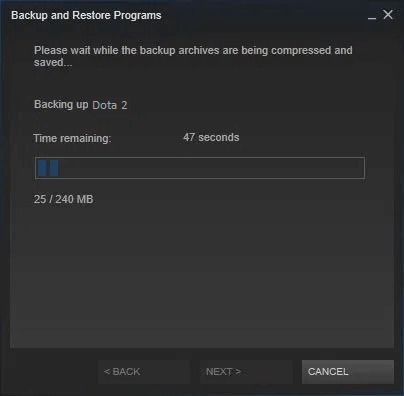
Möjliga orsaker till Cities Skylines 2 Spara filer försvann
Dina spelsparningar för Cities Skylines 2 kan försvinna av flera anledningar. Följande är några typiska orsaker som kan leda till det här problemet:
- Skadade filer: I vissa fall kan en uppdatering av ditt system få ditt Cities Skylines 2-spel att krascha ofta. Dessutom resulterar detta i korrupta data, vilket gör spelfilerna oläsliga. Detta gör det utmanande att fortsätta där du slutade i spelet.
- I den osannolika händelsen att du startade och spelade ett spel framgångsrikt men Steam inte upptäckte det, finns det en stor risk att dina spelräddningar går förlorade. Som ett resultat kommer du inte att ha några tidigare speldata.

Avslutning
Vissa saker kan få Cities Skylines 2 att rädda filen från att försvinna, till exempel skadade filer, ett BSoD-fel, en misslyckad uppdatering, Steam som inte känner igen ditt spel eller ett strömavbrott. Du bör hålla dig borta från dessa misstag för att skydda dina spelräddningar.
Enligt det här inlägget kan du försöka lägga till en spelmapp manuellt, återställa dina spelsparningar från papperskorgen, verifiera riktigheten av dina spelfiler, synkronisera om dina speldata via Steam-molnet eller använda en Steam-säkerhetskopia för att lösa detta problem. Vi rekommenderar att du använder EaseUS Data Recovery Wizard för att återställa dina sparade Cities Skylines 2-spel utöver dessa patchar.
Vanliga frågor om Cities Skylines 2 Spara försvann
De vanligaste frågorna om Cities Skylines 2-spelet inkluderar följande.
1. Hur återställer jag en besparing i Cities Skylines 2?
Du kan återställa de sparade filerna i ditt spel genom att ersätta mappen med din säkerhetskopia om du har skapat en. Nu kommer ditt spel att fungera som det gjorde tidigare. Du kan återställa dina spelbesparingar från papperskorgen om du oavsiktligt raderade dem. Titta på filen i papperskorgen, högerklicka sedan och välj "Återställ".
2. Har Cities Skylines 2 säkerhetskopior?
Ja, säkerhetskopieringslagringar är tillgängliga för Cities Skylines 2. Du kan hitta dessa sparade filer på din dator genom att öppna mappen Sparade och flytta filerna till en annan plats.
Was This Page Helpful?
Relaterade Artiklar
